
Satura rādītājs:
- Autors John Day [email protected].
- Public 2024-01-30 10:57.
- Pēdējoreiz modificēts 2025-01-23 14:59.



Vai jūs to atpazīstat: jūs rakstāt tekstu datorā un pēkšņi, uzreiz pēc taustiņa SHIFT taustiņa nospiešanas, VISU TEKSTU Sekošana ir KAPITĀLOS?
Tas ir tāpēc, ka acīmredzot jūs netīši pieskārāties taustiņam “Shift” un “Caps Lock”. Tas ir patiešām neērti, jo teksta atkārtota ierakstīšana bieži vien ir ātrākais risinājums (skatīt arī sadaļu “Citi padomi” tālāk). Tas var notikt pat tad, ja esat pieredzējis mašīnrakstītājs.
Vai varbūt jūs atpazīstat citu “funkciju”, ja bieži izmantojat izklājlapas: nospiežat funkcijas taustiņu “F2” (lai piekļūtu izklājlapu šūnu redaktoram) un nejauši pieskaraties taustiņam “F1”, kas neatlaidīgi atver palīdzības ekrānu. Jūs nevarat neko darīt, jums ir jāgaida, līdz palīdzības ekrāns tiks pilnībā atvērts, jo tā aizvēršana ir iespējama tikai pēc dažām sekundēm. Iespējams, ka šeit vissvarīgākais nav zaudētais produktīvais laiks, bet nepatīkamība, ka nevari vadīt savu iekārtu, var sabojāt tavu dienu.
Vai esat pazīstams ar šiem kaitinošajiem ekrāna darbinieku notikumiem? Ja jā, tad lasiet tālāk, jo kabatas izmēra ieteikums šajā Instrumenta materiālā var uz visiem laikiem izbeigt šo kairinājumu …
Piezīme šī Instructable agrīnajiem lasītājiem: šī Instructable tika publicēta 2018. gada 16. aprīlī, un videoklipi vēl ir augšupielādēti! Zvaniet vēlāk, lai tos apskatītu.
1. solis: pirmais risinājums: pagrieziet papīra saspraudi atslēgas atsperē




Labi, pieņemsim, ka atrodaties birojā un jums nav pieejams nekas cits kā saspraude. Tas ir pietiekami! Ar saspraudi var izveidot atsperi, kuru var novietot zem attiecīgās (-ās) atslēgas (-as). Šis uzlaušana ir piemērota jebkurai tastatūras taustiņai, kurai nevēlaties pieskarties: taustiņam F1, Caps Lock, Scroll Lock, viss atbilstoši jūsu vēlmēm.
- Vispirms izņemiet atslēgu (-as) un novērtējiet vajadzīgo atsperes diametru. Attēli parāda situāciju, kad var izmantot apaļu atsperes formu, taču daudzos gadījumos jūs atradīsit, ka atspere ir labāk kvadrātveida. Ir arī iespējams, ka zem atslēgas nav pietiekami daudz vietas, tādā gadījumā pārejiet uz otro risinājumu zemāk.
- Otrkārt: izvelciet saspraudi un aptiniet to ap zīmuli vai pildspalvu, lai izveidotu atsperi. Atslēgas aizmuguri varat izmantot arī kā atsperes veidni.
- Treškārt: novietojiet uz saspraudes balstītu atsperi virs atslēgas vadotnes un ievietojiet atslēgu atpakaļ vietā.
- Noslēgums: pārbaudiet, vai atslēgas pretestība palielinājās, kā paredzēts, un noskaidrojiet, vai ar kāda spēka palīdzību jūs joprojām varat nospiest taustiņu.
Šī saspraudes pieeja ir pilnīgi atgriezeniska. Atklāti sakot, saspraudes pieeja dod vislabākos rezultātus, tā diezgan daudz palielina taustiņu pretestību un, visticamāk, neradīs nekādu ietekmi uz apkārtējām atslēgām.
Nākamajā solī dokumentētā pieeja darbojas arī labi, taču no tā izrietošā atslēgas pretestība ir nedaudz mazāka.
2. solis. Otrais risinājums: izmantojiet taustiņu kā atslēgas paliktni



Ja saspraudes vietā jums ir tikai tīrīšanas līdzeklis, tad šajā solī ir uzsvērts, kā to izmantot, lai palielinātu atslēgu pretestību. Tas ir nedaudz vairāk darba, un jums ir nepieciešami mazi šķēres, lai atbrīvotu vietu atslēgu vadotnei. Turklāt iegūtā atslēgas pretestība ir atkarīga no paliktņa biezuma, un tā var būt mazāk spēcīga nekā saspraudes pieeja, kā dokumentēts iepriekšējā solī.
- Vispirms izņemiet atslēgu (-as) un novērtējiet skrāpja pamatnes nepieciešamo izmēru.
- Otrkārt: izmantojiet šķēres, lai veidotu tīrīšanas spilventiņu, lai tas atbilstu atslēgas dizainam, un nogrieziet atveri atslēgas vadotnei. Jūs varat izvēlēties slīpu pusi pret kaimiņu atslēgu (attēlā atslēga A atrodas blakus Caps Lock, skrāpētājs nedrīkst ietekmēt šo taustiņu).
- Treškārt: novietojiet tīrīšanas paliktni virs atslēgas vadotnes un ievietojiet atslēgu atpakaļ vietā.
- Pēdējais: pārbaudiet, vai taustiņu pretestība palielinājās, kā paredzēts, un pārbaudiet, vai joprojām varat nospiest taustiņu. Pārliecinieties arī, ka paliktnis neietekmē citus taustiņus.
Tāpat kā saspraudes pieeja, arī šī tīrīšanas metode ir atgriezeniska. Atkarībā no paliktņa biezuma iegūtā atslēgas pretestība tomēr var izrādīties salīdzinoši zema.
Nākamajā solī tiek apspriests, kā uzmanīgi noņemt taustiņus no tastatūras.
3. solis: uzmanīgi izņemiet atslēgas



Kā redzams attēlos un videoklipos, tastatūras taustiņus var viegli izspiest, izmantojot galda piederumu nazi (vai jebko citu, kas ir plakans un stingrs). Tomēr zemas kvalitātes (t.i., lētas) tastatūras var neizturēt darbību, šajā gadījumā esiet īpaši uzmanīgs, lai izvairītos no atslēgas aizķeršanās apakšpusē. Uzmanīgi vadiet atslēgu, lai izvairītos no sasvēršanās.
Piesardzīgāka pieeja ir pacelt atslēgu vertikāli. Lai to izdarītu, jūs varat pārvērst divus saspraudes par atslēgu pacēlāju un noņemt atslēgas, izmantojot zīmuli kā rokturi, kā norādīts iepriekš attēlos. Stīgu gabals arī darbosies, lai paceltu atslēgas.
Nākamais solis sniedz informāciju par klēpjdatora tastatūrām.
4. solis: klēpjdators


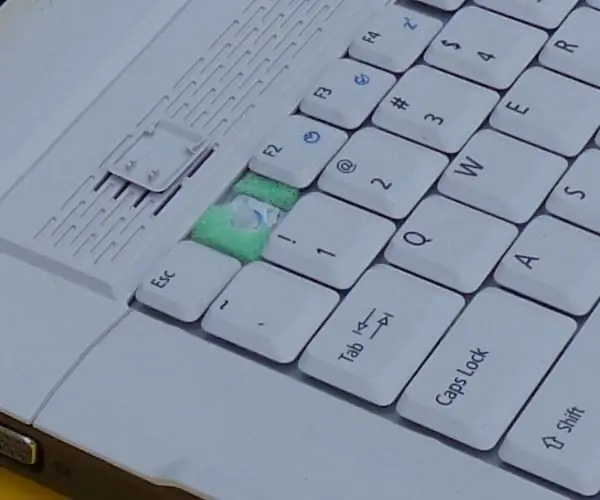
Klēpjdatorā tastatūras taustiņi parasti tiek uzstādīti citādi nekā parastajā tastatūrā: tie tiek noklikšķināti uz vadošā mehānisma. Taustiņu pacelšana notiek tādā pašā veidā, kā aprakstīts iepriekš: vienkārši izvelciet atslēgas. Daudzos gadījumos jūs varat gūt panākumus, tikai izmantojot nagus. Tomēr noteikti uzmanīgi pievērsieties taustiņiem. Saspraudei klēpjdatorā nav pietiekami daudz vietas, tāpēc vēlams izvēlēties tīrīšanas metodi.
5. darbība. Citi padomi
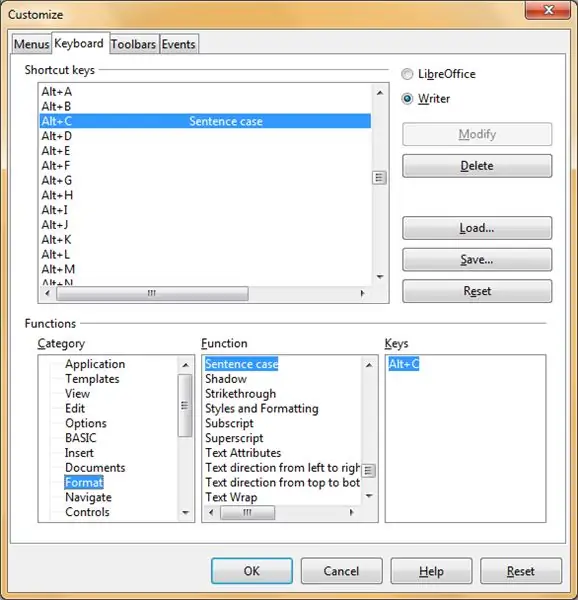
Iepriekš minētie ieteikumi ir aparatūras pasākumi; šajā solī tiek ieviesti daži ieteikumi par programmatūras pasākumiem.
Atkarībā no izmantotās operētājsistēmas un programmatūras taustiņus var būt iespējams atspējot, pielāgojot programmatūras iestatījumus. Tomēr var izrādīties, ka F1 un Caps Lock funkcionalitāti pieprasa operētājsistēma un ka šos taustiņus vispār nevar pārprogrammēt. Atklātā pirmkoda operētājsistēmā Linux ir vairākas pieejas tastatūras taustiņu atspējošanai, taču tas šeit nav tālāk pētīts.
Ja esat ierakstījis daudz nevēlamu lielo burtu, dažās programmās varat definēt programmatūras funkciju, kas maina teksta reģistru. Piemērs: programmā LibreOffice atlasiet Rīki> Pielāgot> Tastatūra un sadaļā “Formatēt” atrodiet funkciju “Teikuma gadījums”. Iepriekš redzamajā ekrānuzņēmumā šī funkcija, lai pārvērstu teikumu ar lielajiem burtiem par mazajiem burtiem (tikai pirmā rakstzīme paliek lielais), tika piešķirta īsinājumtaustiņam “ALT+C”. Ņemiet vērā, ka tas ir pilnībā lietotāja definēts, varat brīvi izvēlēties citu īsinājumtaustiņu.
Vēl viens ieteikums: tas, kas palīdz izvairīties no pārāk lielu burtu rakstīšanas pēc tam, kad kļūdas pēc noklikšķinājāt uz Caps Lock, ir skatīties ekrānā, nevis tastatūrā, lai pēc iespējas ātrāk atklātu nevēlamo iestatījumu …
Ja šīs pamācības metodes jums nedarbojas, ir vēl trīs alternatīvas: jūs varat vai nu pilnībā noņemt nevēlamos taustiņus, izmantot košļājamo gumiju, lai bloķētu taustiņus, vai arī pēdējā gadījumā pielīmēt neērtos taustiņus pie tastatūras (piezīme: neatgriezeniski!).
Šīs pamācības tēma ir pilnībā aplūkota, veicot iepriekš minētās darbības. Tomēr šai instrukcijai ir vēl trīs soļi: nākamajā solī ir sniegti daži principi, kas tika izmantoti, lai izveidotu šo tastatūras uzlaušanu. Pēc tam daži vārdi ir veltīti citam Openproducts projektam - bērniem paredzētam pulkstenim. Pēdējais solis iesaka, kā atsaukties uz šo pamācību.
6. darbība: uzlauzt tastatūru: aiz ainas
Ieteicams:
Uzlauzt darbības kameras akumulatora darbības laiku: 4 soļi (ar attēliem)

Uzlauzt darbības kameras akumulatora darbības laiku: vai nu jums ir GoPro, Contour vai jebkura cita kamera, kas ir paredzēta jums! Videokameras baterijas bieži ir problēma. Vai nu jūs uzņemat garus videoklipus, un tie nav pietiekami ilgi, vai arī jūs vienkārši aizmirsāt to pilnībā uzlādēt. Varbūt tas ir ļoti labs
Arduino kalkulators, izmantojot 4X4 tastatūru: 4 soļi (ar attēliem)

Arduino kalkulators, izmantojot 4X4 tastatūru: šajā apmācībā mēs izveidosim savu kalkulatoru ar Arduino. Vērtības var nosūtīt, izmantojot tastatūru (4 × 4 tastatūra), un rezultātu var apskatīt LCD ekrānā. Šis kalkulators varētu veikt vienkāršas darbības, piemēram, saskaitīšanu, atņemšanu, reizināšanu
3D drukāts elektriskais slīdnis (izmantojot tikai saspraudi): 7 soļi (ar attēliem)

3D drukāts elektriskais slīdņa slēdzis (izmantojot tikai saspraudi): gadu gaitā esmu vadījis savus mazos elektriskos projektus, galvenokārt saspraudes, alumīnija folijas un kartona veidā, kas bruģēts kopā ar karstu līmi. Nesen nopirku 3D printeri (Creality Ender 3) un meklēju
Uzlauzt austiņas - mikro: bits: 15 soļi (ar attēliem)

Uzlauzt austiņas - Micro: Bit: izmantojiet savu Micro: Bit, lai atskaņotu mūziku caur austiņām
Kontrolējiet Arduino, izmantojot viedtālruni, izmantojot USB, izmantojot lietotni Blynk: 7 soļi (ar attēliem)

Kontrolējiet Arduino, izmantojot viedtālruni, izmantojot USB, izmantojot lietotni Blynk: Šajā apmācībā mēs iemācīsimies lietot lietotni Blynk un Arduino, lai kontrolētu lampu, kombinācija notiks, izmantojot USB seriālo portu. Šīs pamācības mērķis ir parādīt vienkāršākais risinājums, lai attālināti kontrolētu savu Arduino vai c
